下記のサイトに従って、進めていけば、Azure上でMachine Learningを実行する環境が整うのですが、スクリーンショットなどがないため、少しわかりにくいです。
https://docs.microsoft.com/ja-jp/learn/modules/use-automated-machine-learning/
今回はスクリーンショット付でMachine Learningが実行できる環境構築方法を紹介します。
Machine Learning Studioの作成
待ち時間:1分
機械学習を行うサーバーを構築
コンピューティング名はデフォルト値でOK
コンピューティング名はAzure内で一意にしないといけないので、登録済みの名前は使えません。
コンピューティングインスタンスおよびコンピューティングクラスターのデプロイが完了するまで数分待つ
データセットの登録
ここからはいよいよ、AIに学習させていきます。
このステップではAIに学習させるインプットデータとアウトプットデータを、データセットという箱に格納します。
まずは下記にアクセスしてサンプルデータをダウンロードします。
こちらのデータは、気温や湿度、風速などのデータとともに自転車のレンタル数が何台だったかを記録しています。
このデータを使ってAIを学習し、未来を予測していきます。
名前は「bike-rentals」にします。先ほど、ダウンロードしたファイルを指定します。
ファイル名は「daily-bike-share.csv」です。
先ほど登録したデータストアを選択して、次へを押します。
ターゲット例:rentals
コンピューティングクラスター:先ほど作成したコンピューティングクラスターの名前
を選択して、次へを押します。
トレーニングジョブ時間:0.5
メトリックスコアしきい値:0.08
を入力します。
この後、30分ほど待ちます。
ここからはAIをhttpsで呼び出せるように設定します。
アルゴリズム名ではVotingEnsembleを選択し、デプロイを押します。
名前:predict-rentals
コンピューティングの種類:Azureコンテナーインスタン
認証を有効にする:オン
にして、6番のデプロイを選択します。
endpoint = 'YOUR_ENDPOINT' #Replace with your endpoint key = 'YOUR_KEY' #Replace with your key import json import requests #An array of features based on five-day weather forecast x = [[1,1,2022,1,0,6,0,2,0.344167,0.363625,0.805833,0.160446], [2,1,2022,1,0,0,0,2,0.363478,0.353739,0.696087,0.248539], [3,1,2022,1,0,1,1,1,0.196364,0.189405,0.437273,0.248309], [4,1,2022,1,0,2,1,1,0.2,0.212122,0.590435,0.160296], [5,1,2022,1,0,3,1,1,0.226957,0.22927,0.436957,0.1869]] #Convert the array to JSON format input_json = json.dumps({"data": x}) #Set the content type and authentication for the request headers = {"Content-Type":"application/json", "Authorization":"Bearer " + key} #Send the request response = requests.post(endpoint, input_json, headers=headers) #If we got a valid response, display the predictions if response.status_code == 200: y = json.loads(response.json()) print("Predictions:") for i in range(len(x)): print (" Day: {}. Predicted rentals: {}".format(i+1, max(0, round(y["result"][i])))) else: print(response)
そして、下記のように貼り付け、
YOUR_ENDPOINTとYOUR_KEYのところを、先ほどメモしておいたものに置き換えます。
最後に三角矢印を押すと、処理が開始されます。
結果は以下のようなものが表示されるかと思います。
これはどのような処理をやっていたかというと、先ほどCSVでアップロードしたデータは2021年の貸自転車の1日ごとのレンタル数の実績を用いて、AIに学習させ、
2022/1/1、1/2、1/3、1/4、1/5のレンタル数を予測する処理となっています。
最後に
ここまで約1時間程度で、AIの学習基盤と学習結果を用いて、未来を予測するAI基盤が出来上がりました。
今回はサンプルデータとして、1日ごとの自転車のレンタル数をインプットとして、未来のレンタル数を予測するAIが出来上がりましたが、インプットデータを別のものに変えれば、他の分野でも未来を予測することが可能になります。
ただし、その予測精度は何をインプットとして与えるか、だったり、どのアルゴリズムを採用するかによって異なってきますので、AIをいかに育てるかが重要になってきます。
















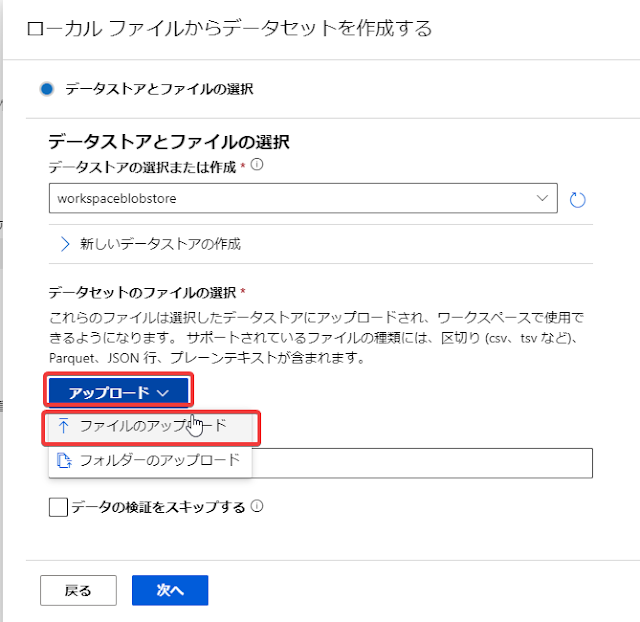



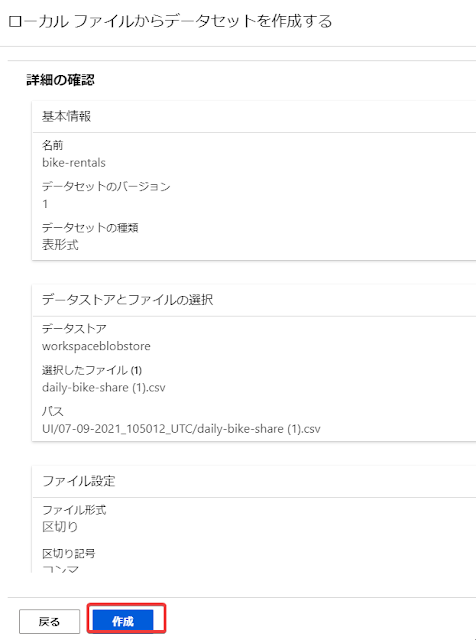



















0 件のコメント:
コメントを投稿